* Šis įrašas yra dalis iPhone gyvenimasDienos patarimo naujienlaiškis. Registruotis. *
Kaip ištrinti knygas iš „Kindle“? Jei tikrai daugiau niekada nenorite matyti tos knygos, galite visam laikui ištrinti ją iš „Kindle“ bibliotekos. Yra daug skirtingų būdų, kaip pašalinti „Kindle“ knygas iš „Kindle“ programos ar įrenginio, ir kelios skirtingos vietos, iš kurių galbūt norėsite jas pašalinti arba ištrinti. Mes juos visus aprašysime žemiau.
Peršokti į:
- Kaip ištrinti knygas iš „Kindle“ (įrenginio)
- Kaip pašalinti knygas iš „Kindle“ programos „iPad“ ir „iPhone“.
- Kaip visam laikui ištrinti knygas iš „Kindle“ programos
- Kaip visam laikui ištrinti knygas iš „Kindle Cloud“.
Nepriklausomai nuo to, kokį Kindle modelį turite, knygų trynimas yra labai panašus. Tačiau, jei norite visam laikui ištrinti knygas iš „Amazon Kindle Library“, pereikite prie knygų ištrynimas iš „Kindle Cloud“.. Taikant toliau aprašytą metodą, knyga bus pašalinta iš jūsų „Kindle“ įrenginio, o įsigyta knyga bus išsaugota „Kindle Cloud“ ir kaip „Amazon Kindle“ paskyros dalis.
Kaip ištrinti knygas iš „Kindle“ arba „Kindle“ klaviatūros:
- Šis modelis turi penkių krypčių valdiklį. Tą mygtuką naudosime atlikdami kitus veiksmus, kad ištrintume knygą.
- Raskite knygą, kurią norite ištrinti.
- Pagrindiniame ekrane arba „Kindle Library“ pasirinkite knygos pavadinimą, tada paspauskite Kairysis jungiklis 5 krypčių valdiklyje.
- Pasirinkite Pašalinti iš įrenginio. Paspauskite 5 krypčių valdiklio centre.
Kaip ištrinti knygas iš „Kindle Touch“, „Voyage“, „Fire“ ar „Paperwhite“:
- Eikite į savo „Kindle“ bibliotekair raskite „Kindle“ knygą, kurią norite ištrinti.
- paspauskite ir palaikykite knygos viršelis.
- Bakstelėkite Pašalinti atsisiuntimą.
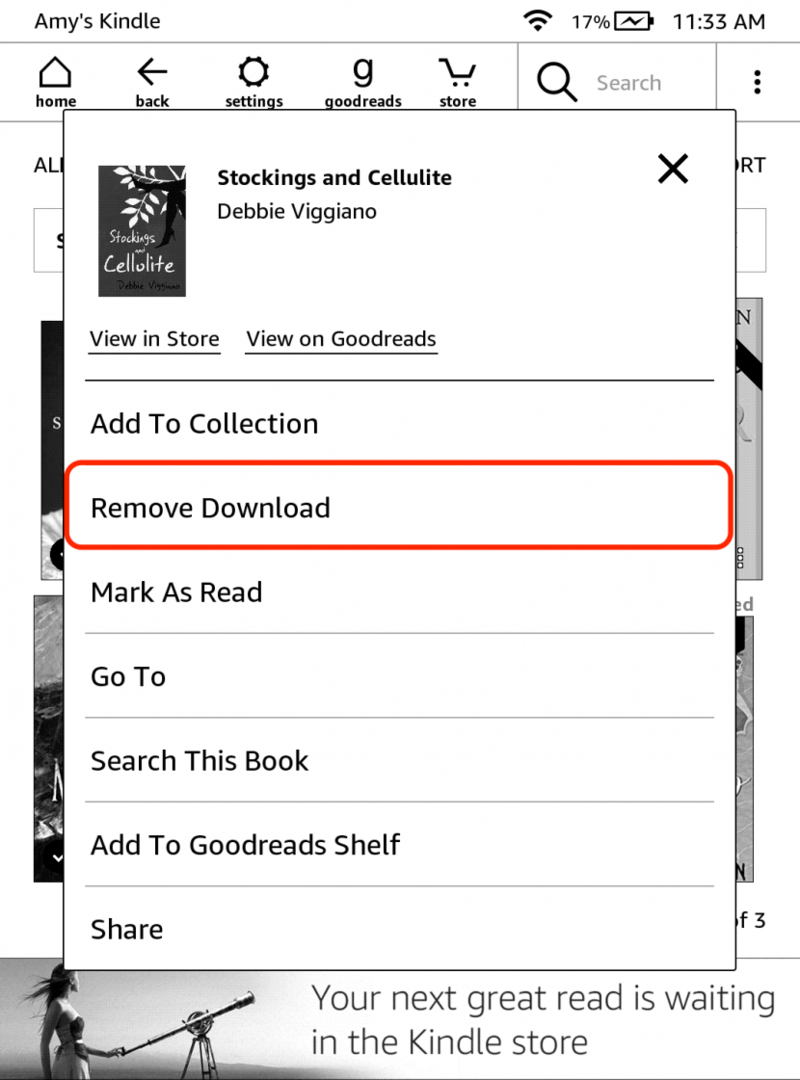
Jei jūsų „Kindle“ įrenginio sąraše nėra aukščiau, atlikite veiksmus, kaip ištrinti knygas iš „Kindle Touch“, „Voyage“ ir kt. Jei turite „Kindle“, tai yra tik jutiklinis ekranas, pašalinant knygas iš „Kindle“ įrenginio, neatsižvelgiant į tai, kokį modelį turite, metodas bus maždaug toks pat. Atminkite, kad knygos, kurias pašalinote iš „Kindle“ įrenginio, vis dar pasiekiamos „Kindle Cloud“, o tai reiškia, jei norite jas atsisiųsti vėliau ir perskaityti dar kartą (arba paskolinti savo knygą draugui), galite dar kartą nepirkę knygos.
Susijęs: Kaip nusipirkti „Kindle“ knygų „iPhone“ ar „iPad“.
Jei „Kindle“ programa yra jūsų pageidaujamą elektroninio skaitymo programėlę, ištrinti knygą paprasta.
- Atidaryk „Kindle“ programa savo iPad arba iPhone.
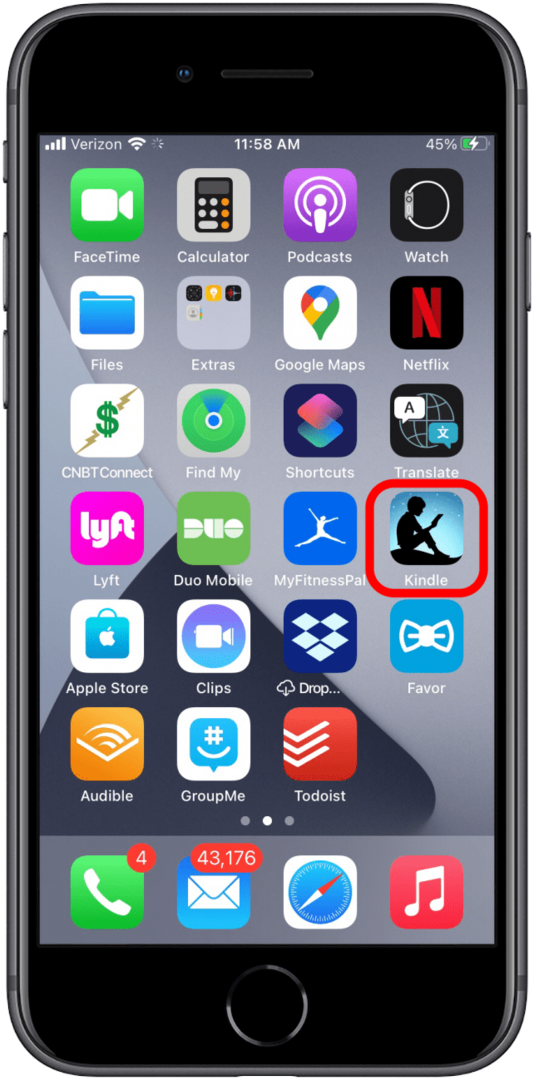
- Eikite į savo biblioteka ekrano apačioje.
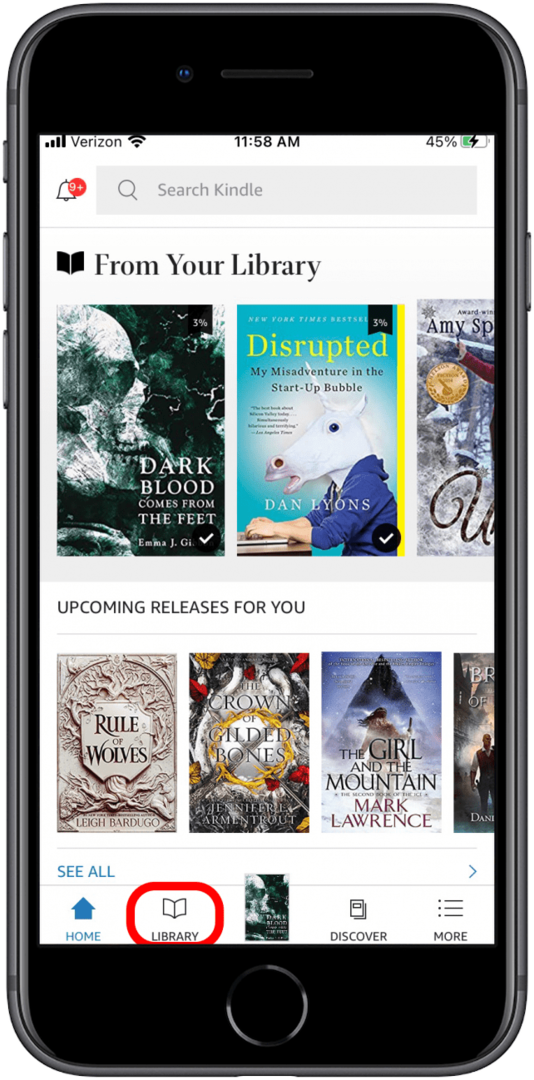
- Bakstelėkite Atsisiųsta kad matytumėte tik knygas ir pavyzdžius, kuriuos atsisiuntėte į savo iPhone arba iPad. Tai knygos, kurias galite skaityti net neprisijungę (be „Wi-Fi“ ar mobiliojo ryšio).
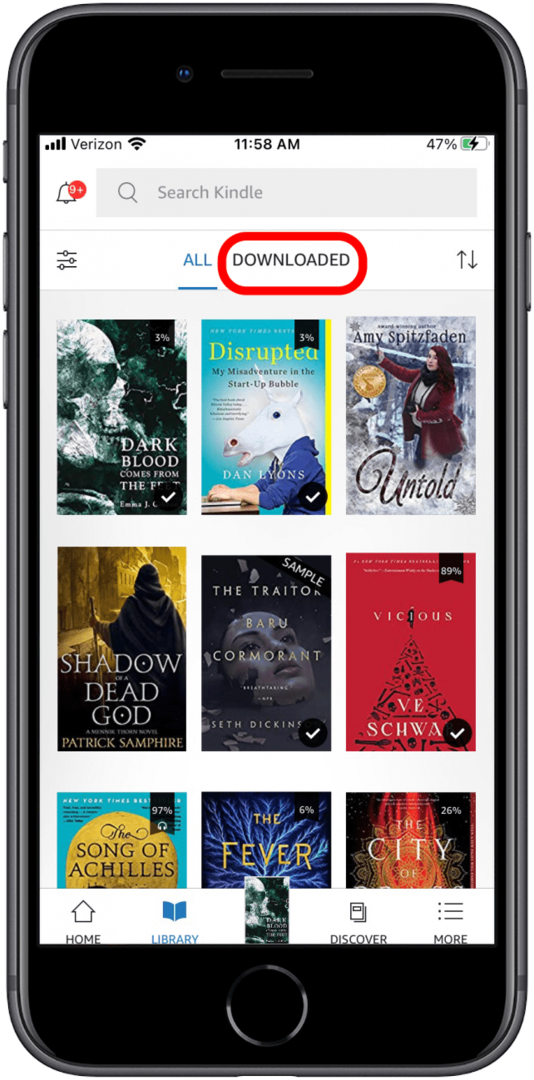
- Bakstelėkite piktogramą rodykles aukštyn ir žemyn viršutiniame dešiniajame kampe ekrano.
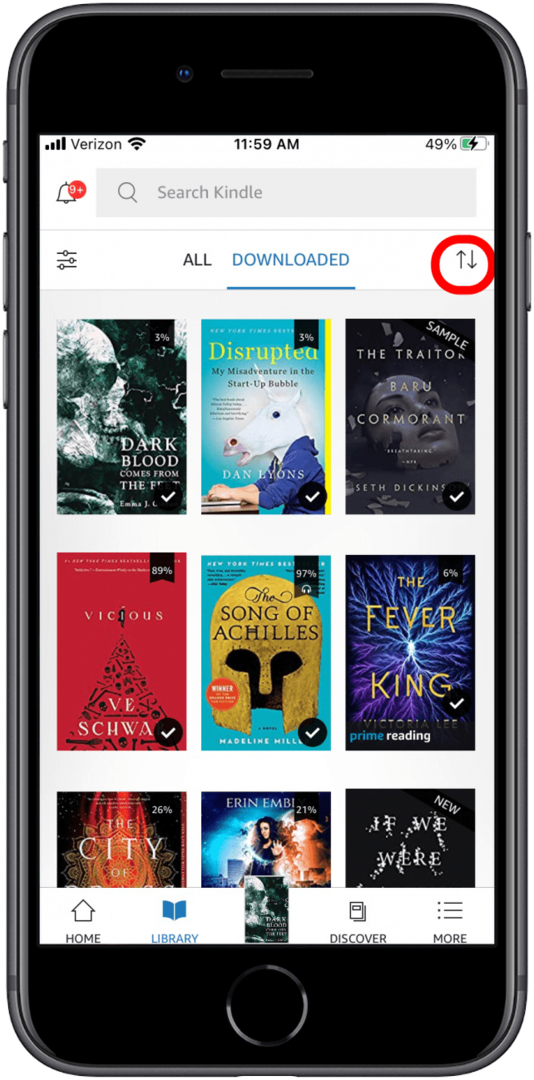
- Pasirinkite Tinklelio vaizdas.
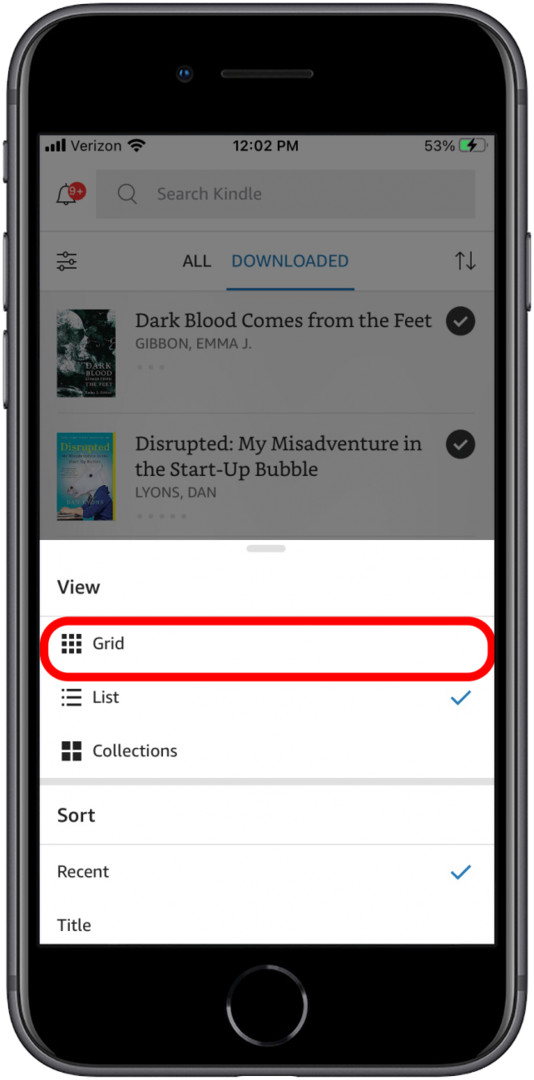
-
Bakstelėkite ir palaikykite knygos, kurią norite pašalinti, piktogramą.
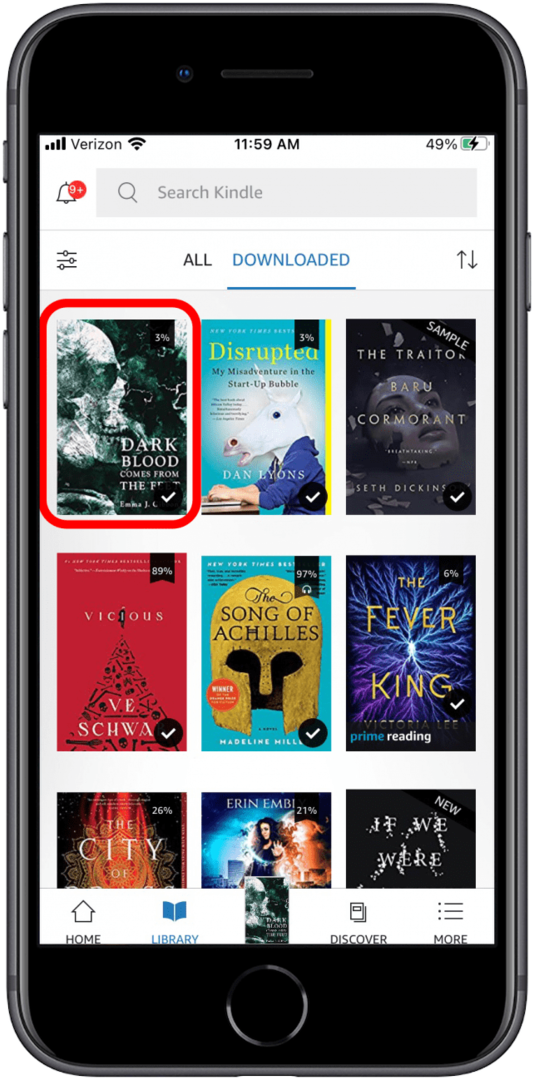
- Bakstelėkite Pašalinti atsisiuntimą.
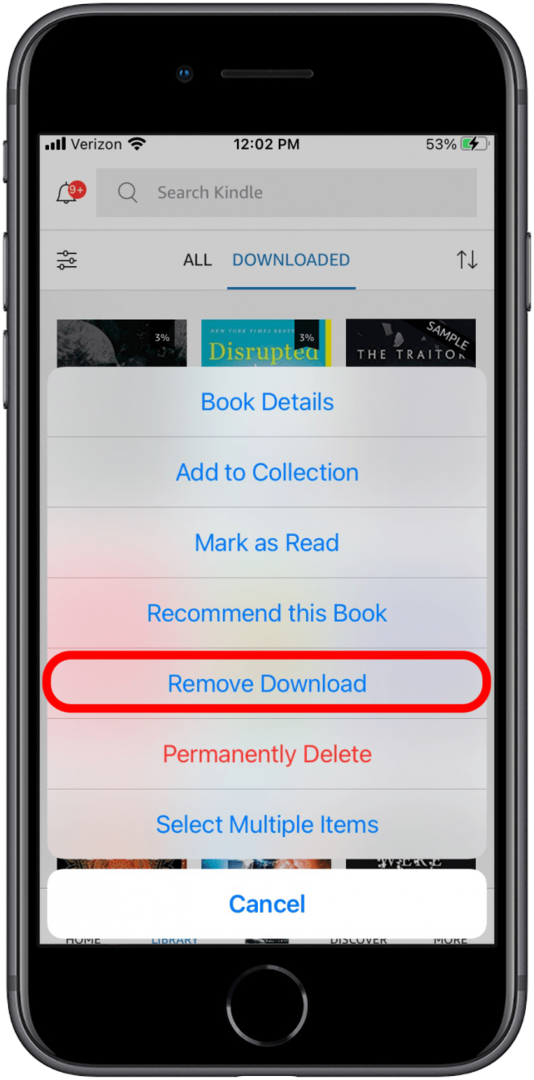
Dabar knyga bus pašalinta iš „Kindle“ programos, bet vis tiek bus pasiekiama „Kindle Cloud“, jei jos prireiktų. Vėlesniame skyriuje apžvelgsime knygų ištrynimą iš „Amazon Kindle Cloud“, bet jei norite visam laikui ir tiesiogiai ištrinti knygas iš „Kindle“ programos, skaitykite toliau.
Visam laikui ištrinkite knygas iš „Kindle“ programos
Norėdami visam laikui ištrinti knygas iš „Kindle“ programos, atlikite 1–6 veiksmus ankstesniame skyriuje. Pasirinkę knygą, kurią norite ištrinti visam laikui:
- Bakstelėkite Ištrinti visam laikui norėdami ištrinti knygą iš „Kindle“ programos ir „Kindle Cloud“.
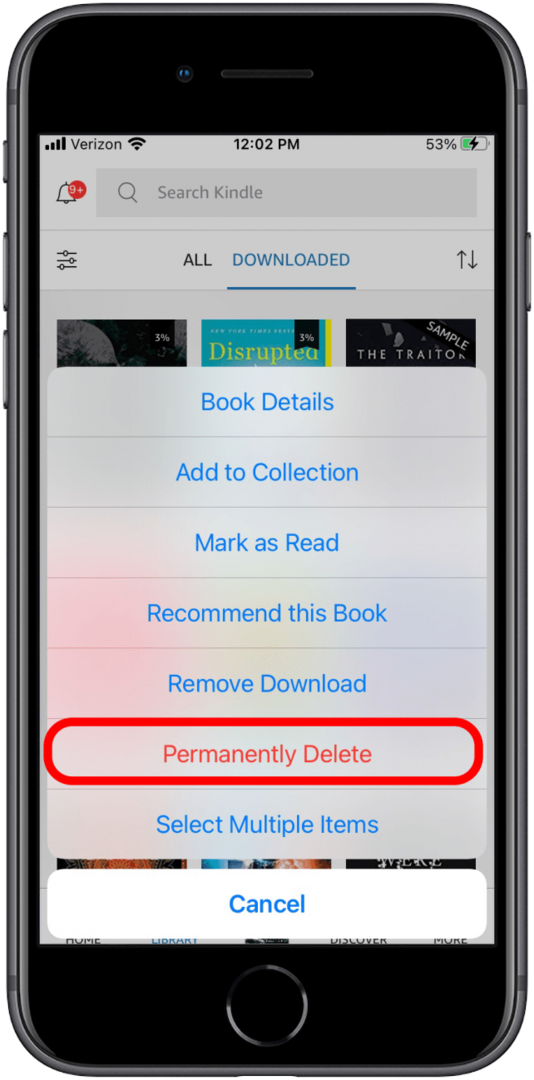
- Bakstelėkite Ištrinti kad patvirtintumėte ištrynimą.
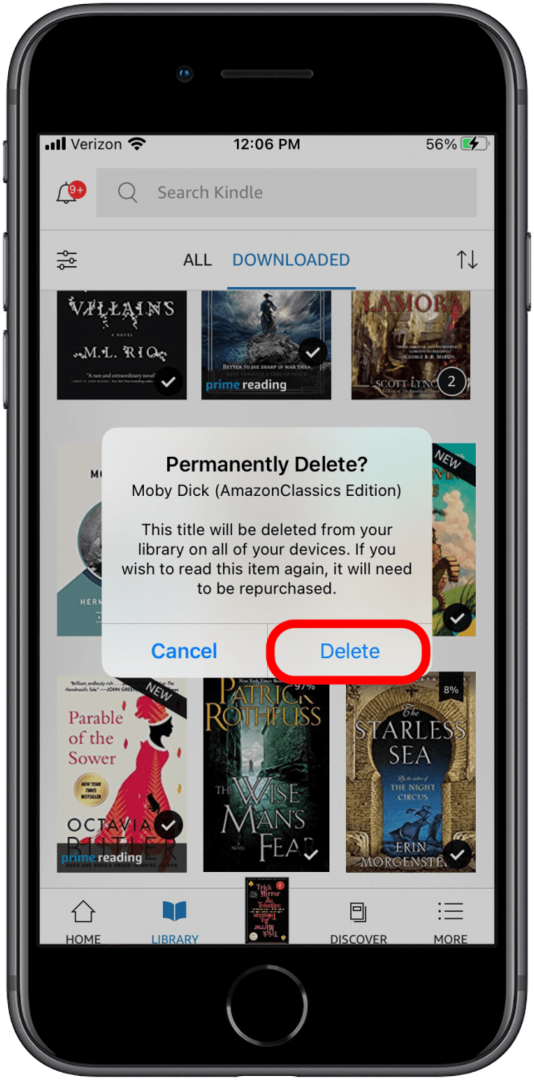
Gera žinoti, kad jei ištrinsite knygą iš „Kindle Cloud“, jos nebeliks. Tai reiškia, kad turėsite ją nusipirkti dar kartą, jei nuspręsite grįžti ir perskaityti tą knygą. Tačiau knygos, pašalintos arba suarchyvuotos iš jūsų įrenginio, lieka „Kindle Cloud“, jei kada nors norėsite jas perskaityti dar kartą. Archyvuojant knygas, jūsų „iPhone“ ar „iPad“ gali sukurti daugiau vietos ir neištrinti anksčiau įsigytų knygų visam laikui.
„Amazon Cloud“ turite neribotą „Kindle“ knygų saugyklą. „Kindle Cloud“ galite saugoti kuo daugiau nuostabių romanų ir jiems niekada nepritrūks vietos. Tačiau yra ir kitų priežasčių, dėl kurių galbūt norėsite visam laikui ištrinti knygas iš paskyros. Svarbu pakartoti, kad iš debesies pašalintos knygos visam laikui dingo. Jei apsigalvosite, turėsite juos įsigyti dar kartą. Norėdami visam laikui ištrinti knygą, turėsite prisijungti prie savo Amazon paskyros žiniatinklio naršyklėje. Norėdami visam laikui ištrinti knygas iš „Kindle Cloud“ ir „Amazon Kindle Library“:
- Kompiuteryje atidarykite Amazon.com žiniatinklio naršyklėje ir prisijunkite prie savo paskyros.
- Užveskite pelės žymeklį virš Paskyra ir sąrašai viršuje. Bus rodomas išskleidžiamasis meniu.
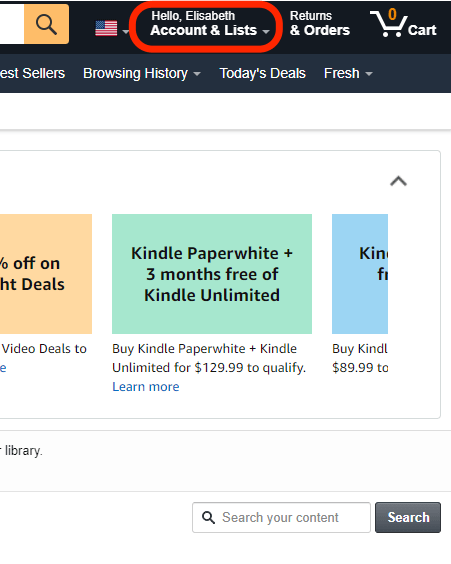
- Tame meniu pasirinkite Turinys ir įrenginiai.
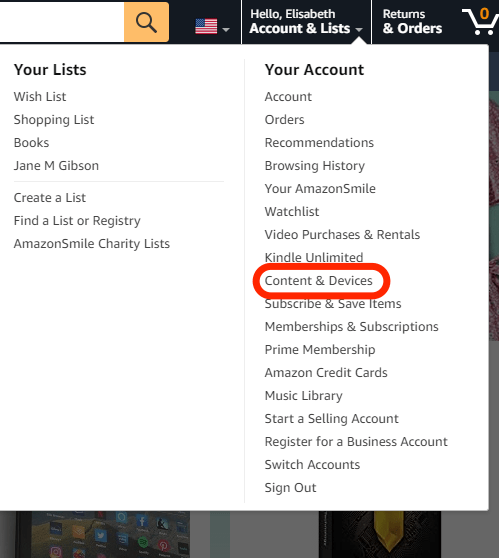
- Spustelėkite trys taškai šalia pavadinimo, kurį norite pašalinti iš turinio sąrašo.
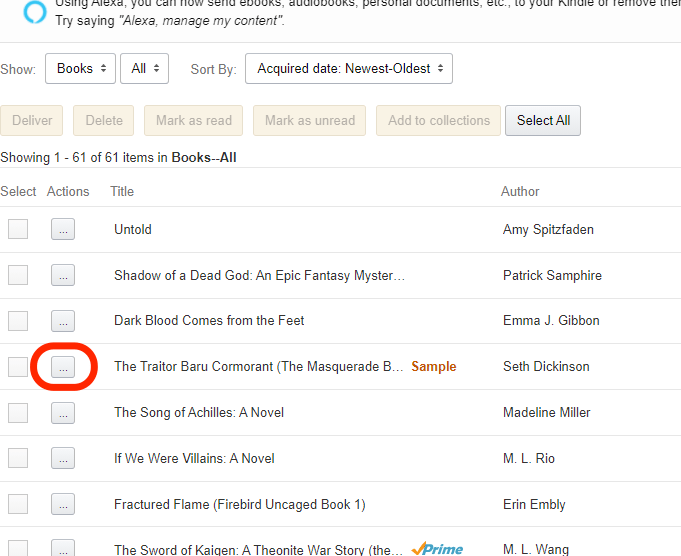
- Spustelėkite Ištrinti.
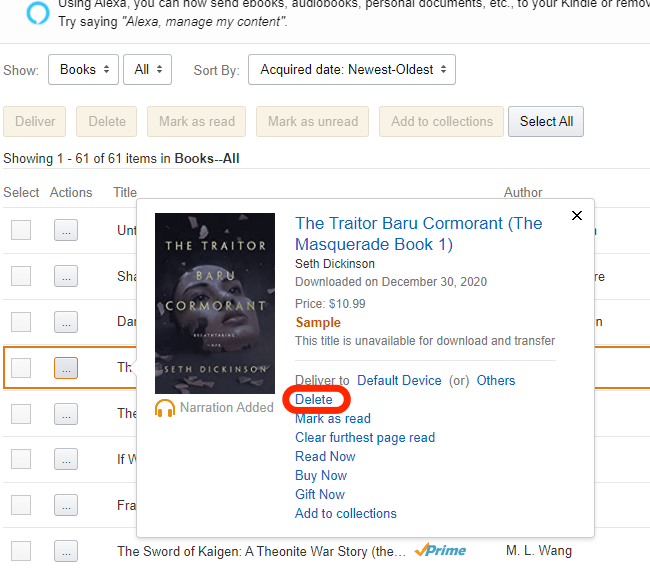
- Spustelėkite Taip, ištrinti visam laikui.
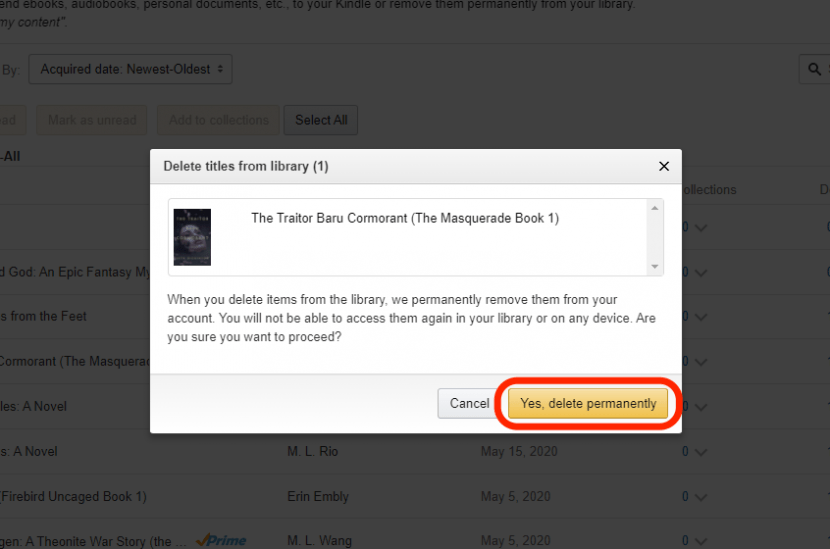
Dabar turėtumėte būti meistras, kaip ištrinti ir pašalinti knygas iš „Kindle“ bibliotekos „iPhone“, „iPad“ ar „Kindle“ įrenginyje. Tikimės, kad vienintelė priežastis, dėl kurios ateityje turėsite išimti knygas, yra palikti vietos naujoms. Toliau mokykis kaip nusipirkti naujų „Kindle“ knygų tiesiai „iPhone“ ir „iPad“.. Be to, peržiūrėkite šį straipsnį, kaip atsisiųsti įsigytas knygas, kad galėtumėte jas skaityti savo „iDevices“..